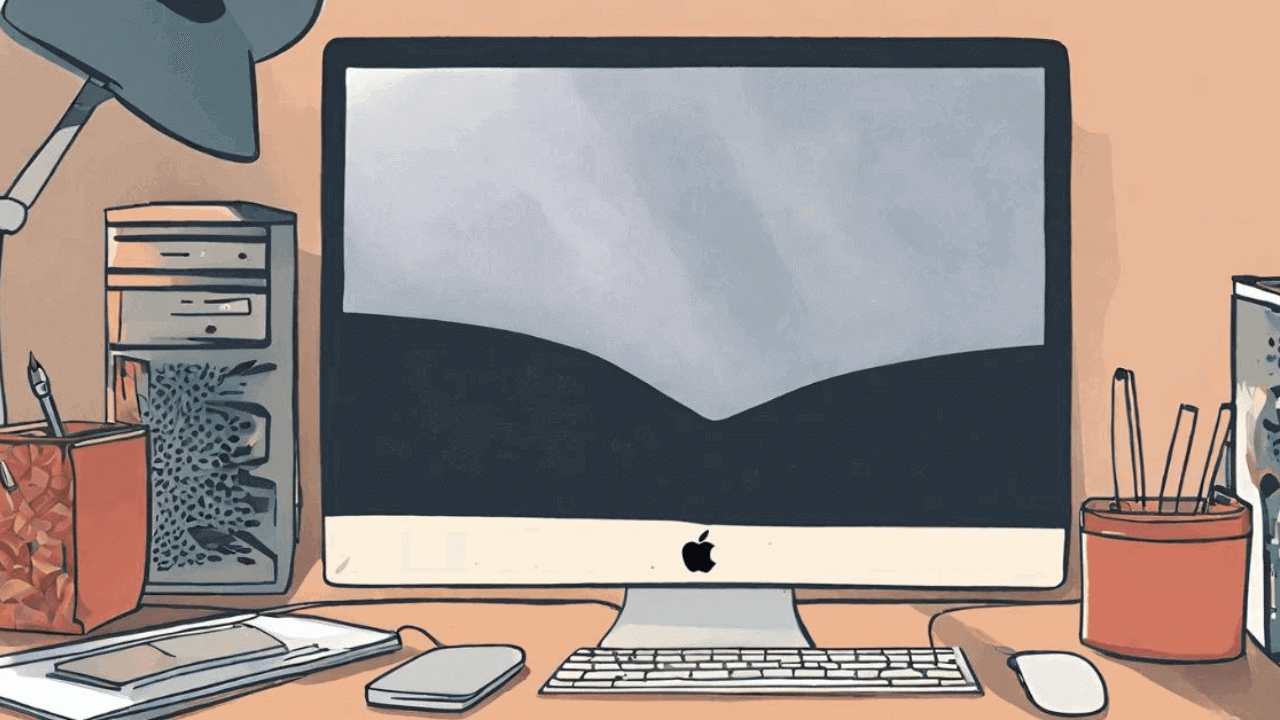Если вы часто используете Siri для звонков или отправки сообщений контактам на устройствах iOS или Mac, вы можете быстро добавить связь с контактом Mac, что предоставит дополнительный способ легкого доступа к ним. Например, вы можете указать, что «Моника» — ваша жена, а затем вместо «Сири, позвони Монике» вы можете просто сказать: «Сири, позвони моей жене».
Просто следуйте пошаговым инструкциям, описанным ниже, чтобы добавить связь с любым контактом Apple.
Полезно знать: если вы нажмете объединить две учетные записи macOS , ваши контакты также будут объединены. Лучше разобраться с этим, прежде чем редактировать контакты.
Как добавить контакты с помощью Siri
Самый простой способ добавить связь с контактом — использовать Siri, как описано ниже:
Откройте Siri на своем Mac с помощью Dock или Spotlight. Кроме того, вы можете нажать на логотип Siri в правом верхнем углу экрана вашего Mac. Если у вас включена функция «Привет, Siri», вы также можете легко получить доступ к ней.
Укажите имя контакта и ваше родство с Siri в одном предложении. Например, я укажу Монику в качестве своей жены: «Сири, Моника — моя жена».
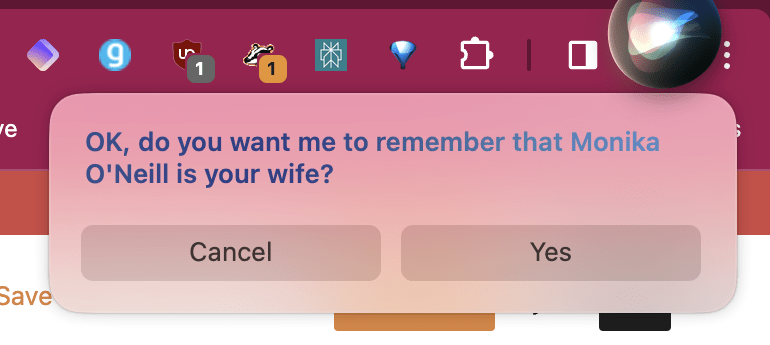
Siri должна автоматически понять и подтвердить, правильный ли указанный вами контакт.
Как только вы ответите Да, данные контакта автоматически обновятся соответствующим образом.
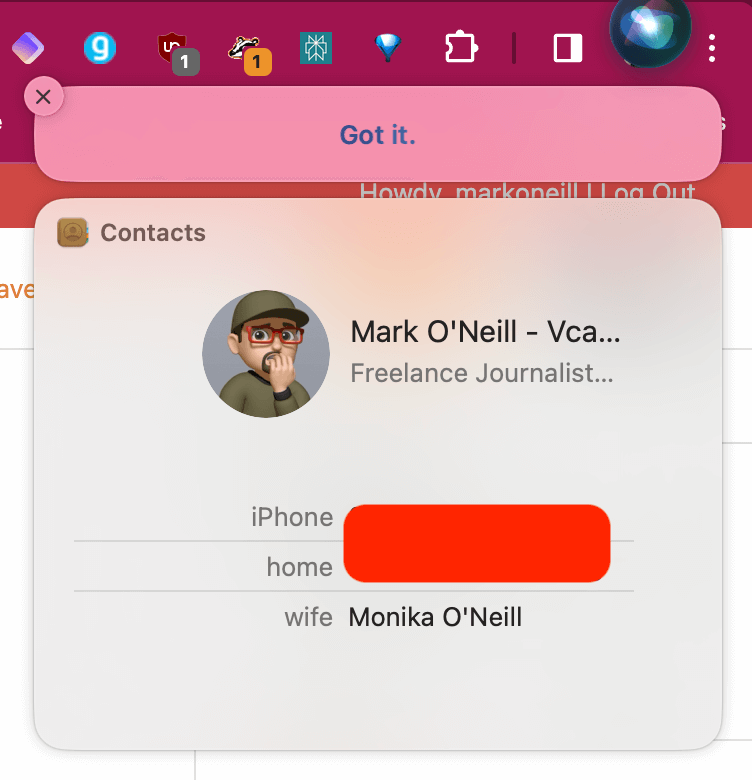
Как добавить связь с помощью приложения «Контакты»
Второй способ добавить связь с контактом — использовать приложение «Контакты». Хотя этот метод немного дольше, он позволит вам лучше понять, как именно отношения добавляются к вашему контакту. Вы также можете удалить его в будущем, используя тот же метод и удалив связь.
Метод описан ниже:
Откройте приложение «Контакты» на своем Mac. Это можно сделать из дока или Spotlight.
Выберите свою карточку контакта. Оно будет вверху списка.
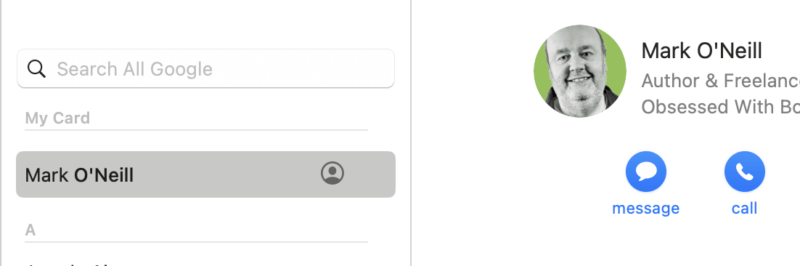
Нажмите Изменить, а затем +.
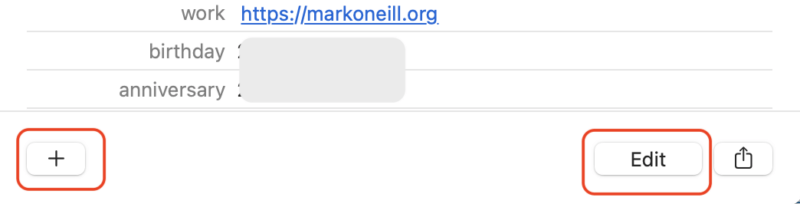
Нажмите Дополнительные поля, а затем выберите Связанное имя.
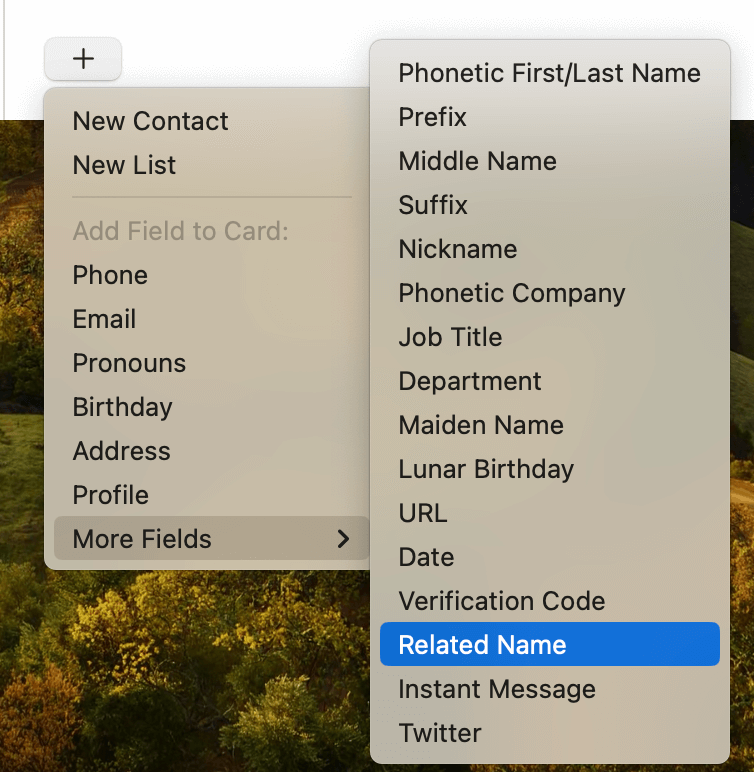
Введите имя контакта (родства) и укажите родство из списка слева.
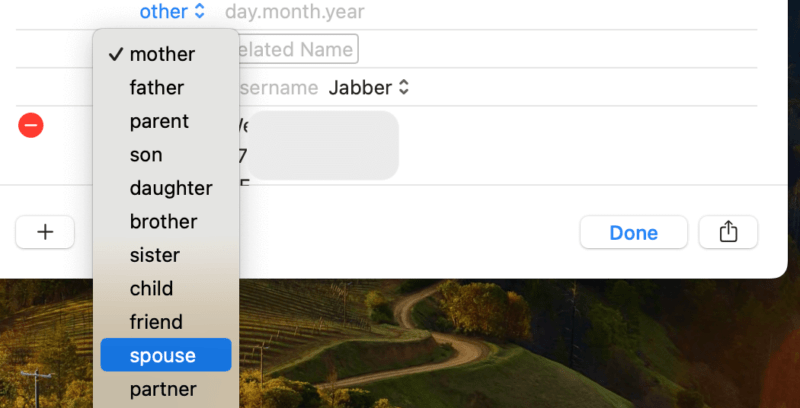
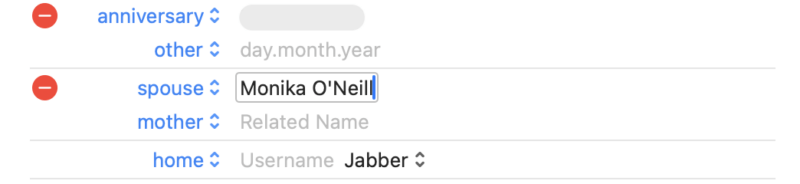
После этого ваши родственники будут добавлены в список контактов. Вы также можете нажать Пользовательский, чтобы добавить к контакту еще один ярлык, который не включен в список связей.
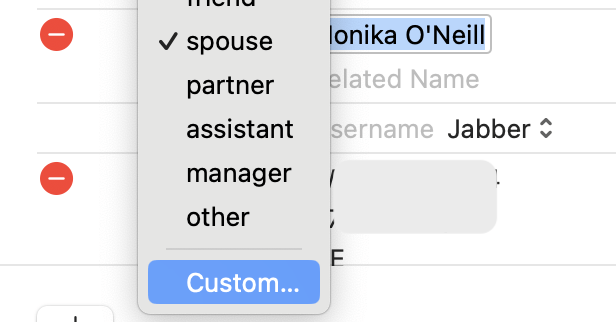
Поэтому, если вам не нравится, например, Супруг, вы можете поменять его на Муж или Жена.
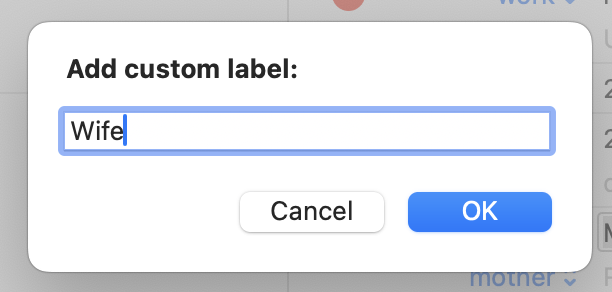
Используя этот метод, вы можете указать связь для контакта и использовать Siri, чтобы легко позвонить или отправить сообщение этому контакту. Вы также можете использовать оба описанных здесь метода, чтобы удалить связь.
macOS Сонома позволяет чрезвычайно просто добавлять отношения к контакту Mac, а также редактировать или удалять эти отношения при необходимости.
Вы можете исправить, отредактировать или поделиться контактами на MacOS и iOS и другими способами. Вы можете назвать два: поделиться контактами на iPhone и исправить имена контактов в iOS .